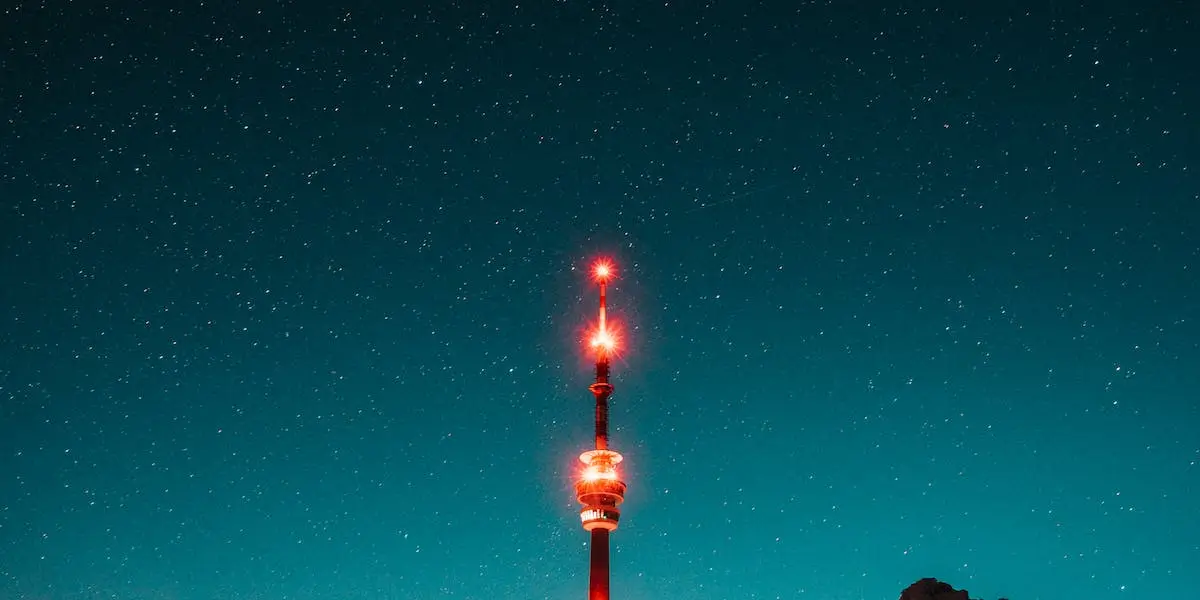
Navegue rápido
O recurso de tema escuro vem ganhando cada vez mais popularidade em aplicativos e programas de computador, oferecendo uma opção estilosa e mais fácil para os olhos durante o uso noturno. Se você é um usuário assíduo do Excel e está buscando como colocar tema escuro no programa, você veio ao lugar certo. Neste artigo, vamos te ensinar passo a passo como realizar essa configuração e usufruir dos benefícios do tema escuro no Excel.
O primeiro passo para colocar o tema escuro no Excel é abrir o programa. Clique duas vezes no ícone do Excel ou procure-o no menu Iniciar do Windows. Certifique-se de estar utilizando a versão mais recente do Excel para aproveitar todas as funcionalidades, incluindo o tema escuro.
Com o Excel aberto, vá na barra de menu superior e clique em “Arquivo”. Na lista de opções que aparece, escolha “Opções”. Uma janela com as configurações do Excel será aberta.
Na janela de Configurações do Excel, clique em “Geral” no menu lateral esquerdo. Em seguida, vá até a seção “Personalizar” e procure pela opção “Tema do Office”. Clique na seta ao lado do tema atualmente selecionado e escolha a opção “Preto”. Pronto, seu tema escuro será ativado!
| Funcionalidade | Tema Claro | Tema Escuro |
|---|---|---|
| Fácil leitura durante o dia | ✔️ | ❌ |
| Redução da fadiga ocular | ❌ | ✔️ |
| Estilo moderno | ✔️ | ✔️ |
Aqui estão algumas perguntas frequentes sobre como colocar tema escuro no Excel:
Infelizmente, o Excel não oferece opções de personalização para o tema escuro. Apenas é possível escolher entre o tema claro e o tema escuro padrão.
Sim, ao ativar o tema escuro, todas as planilhas do Excel serão exibidas com o tema escuro. Caso deseje utilizar o tema claro em alguma planilha específica, será necessário alterar as configurações manualmente.
Sim, o Excel para Mac também possui a opção de tema escuro. Os passos para ativá-lo são semelhantes aos mencionados neste artigo.
O tema escuro no Excel oferece uma experiência visual agradável durante o uso do programa, especialmente em ambientes com pouca luminosidade. Seguindo os passos mencionados neste artigo, você pode facilmente ativar o tema escuro e aproveitar todos os seus benefícios. Experimente essa opção e descubra qual é o seu tema preferido no Excel!

Em até 6x de R$8,17 s/ juros

Em até 6x de R$8,17 s/ juros

Em até 6x de R$16,50 s/ juros

Em até 6x de R$8,17 s/ juros

Em até 6x de R$13,17 s/ juros

Em até 6x de R$21,50 s/ juros


Em até 6x de R$8,17 s/ juros

Em até 6x de R$16,50 s/ juros

Em até 6x de R$16,50 s/ juros

Em até 6x de R$16,17 s/ juros

Em até 6x de R$16,50 s/ juros

